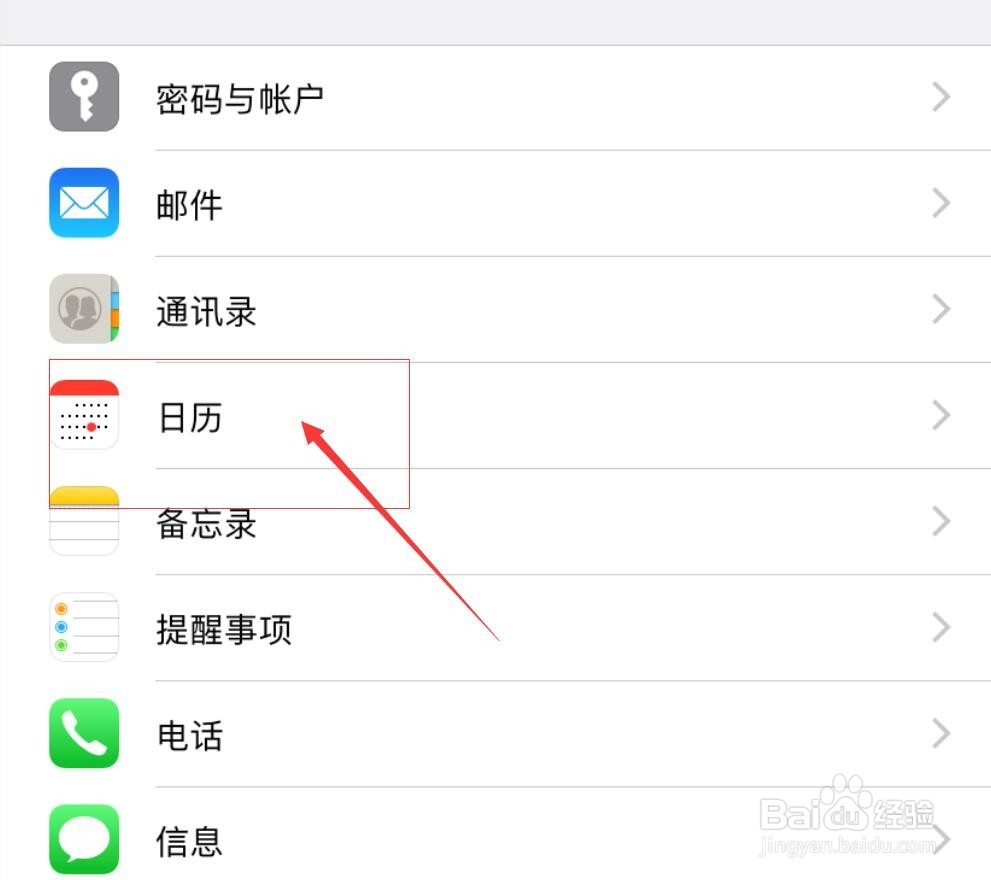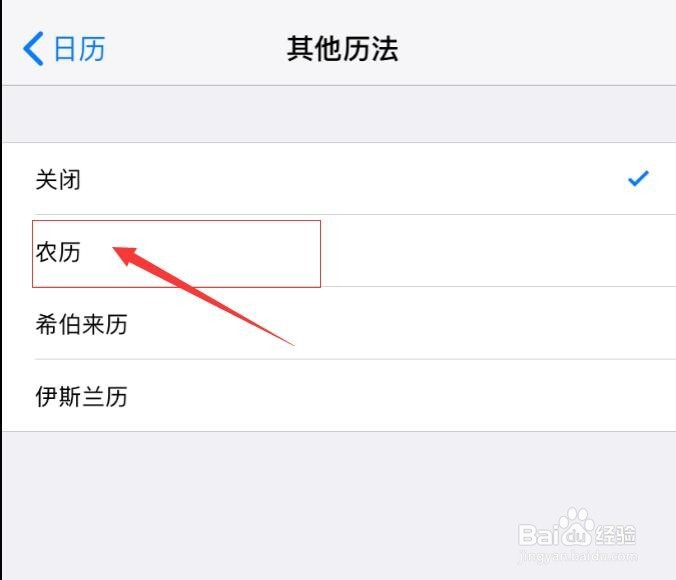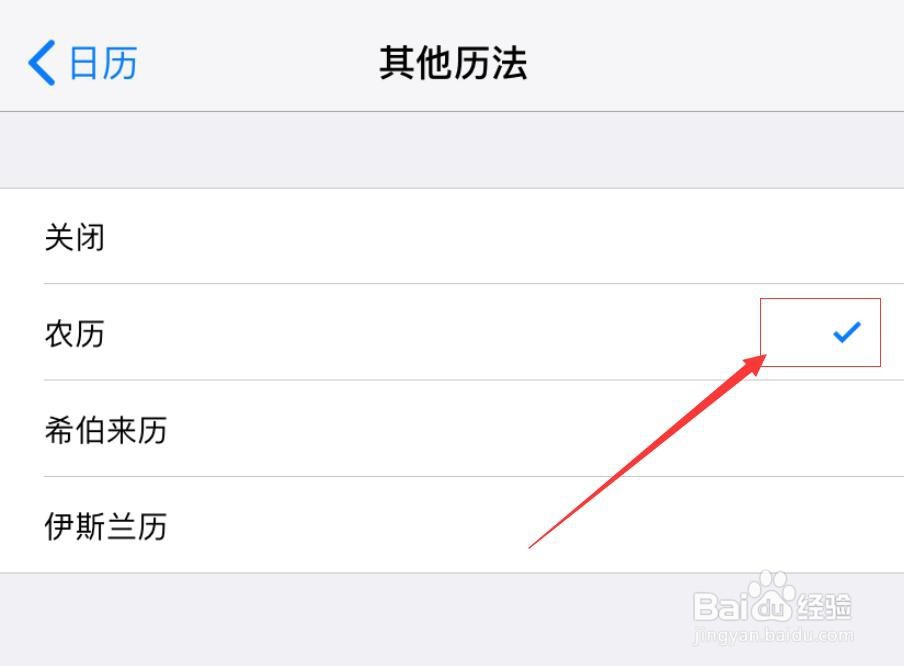1、首先,进入手机,找到“设置”,点击进入。如图:
2、接着,进入设置,在设置界面中,找到“日历”点击进入。如图:
3、接着,在进入的日历界面中,找到“其他历法”,点击进入。如图:
4、接着,在进入的其他历法界面中,可以看到有很多不同的历法,这里选择需要显示的历法“农历”(默认是关闭的)。如图:
5、接着,开启农历,在右侧会有一个打勾的状态,说明农历已经开启。如图:
6、接着,退出设置,回到锁屏状态,点亮屏幕,即可查看日期下面就多显示一行农历了。如图:
7、至此,iPhone手机如何在锁屏的时候日期下显示农历教程分享结束。